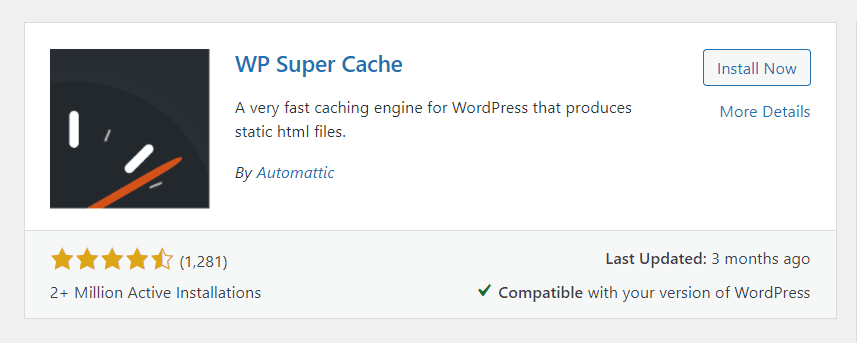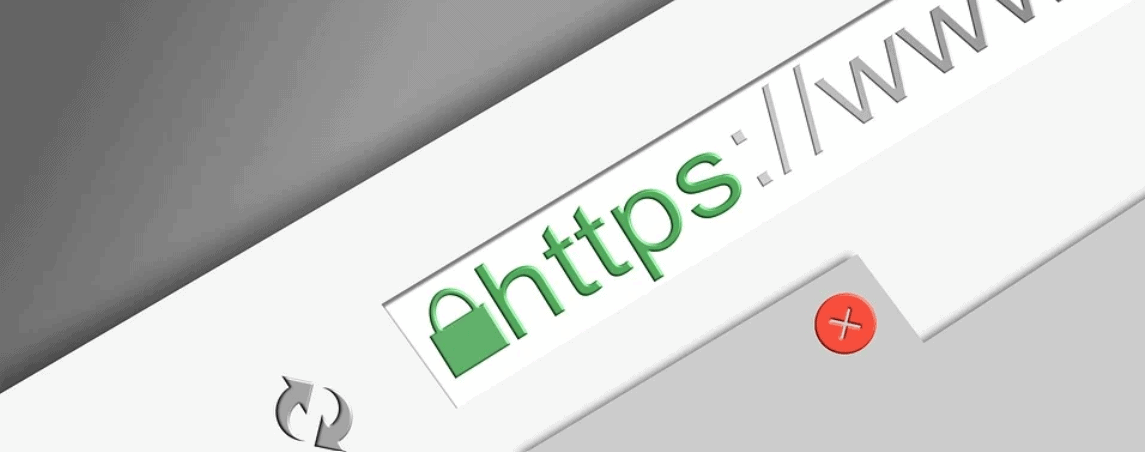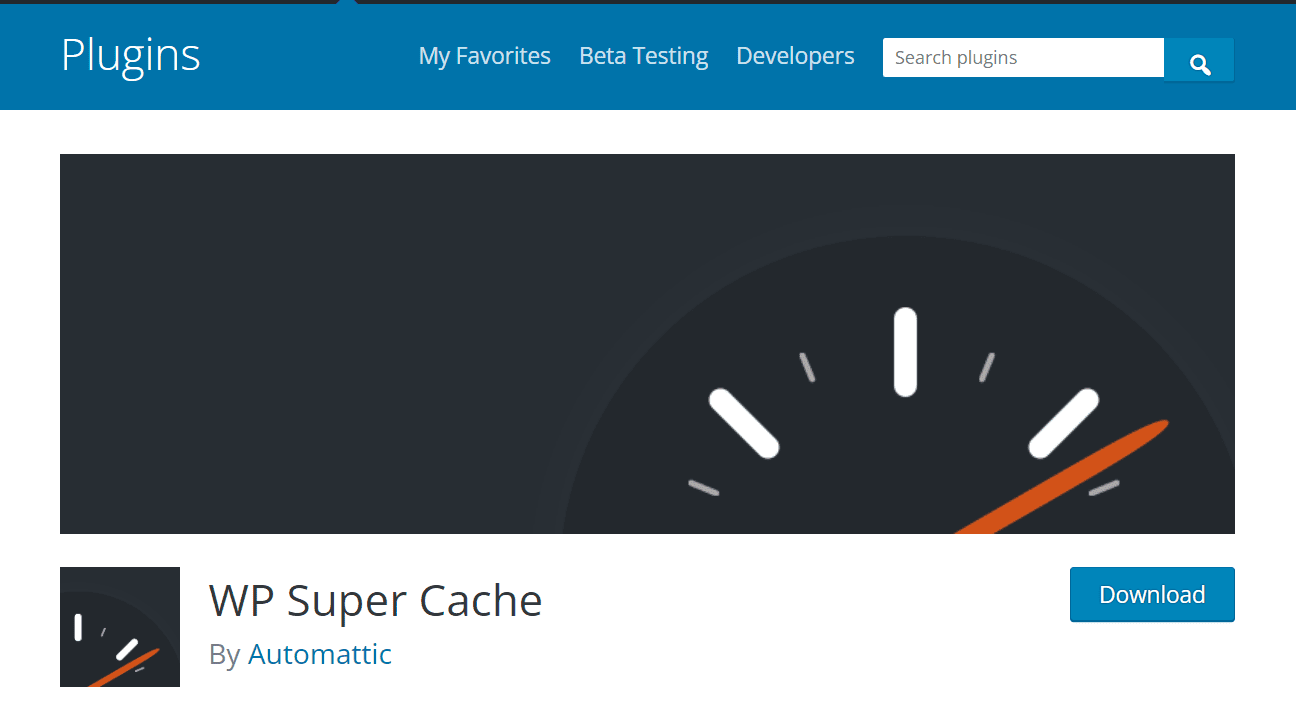WordPress is een populair contentmanagementsysteem dat miljoenen websites aanstuurt. Een van de redenen voor zijn populariteit is het enorme aantal beschikbare plug-ins.
WP Super Cache is een van die plug-ins en kan uw website helpen versnellen door uw pagina's en berichten in het cachegeheugen op te slaan. In deze zelfstudie laten we u zien hoe u WP Super Cache installeert en configureert.
Als u op zoek bent naar een manier om uw WordPress-site te versnellen, moet u eens kijken naar de WP Super Cache-plug-in. Deze plug-in kan helpen om de laadtijd van uw pagina's te verkorten, wat kan leiden tot een betere gebruikerservaring en hogere posities in zoekmachines.
In dit artikel laten we u zien hoe u WP Super Cache op uw WordPress-site installeert en configureert.
Als u op zoek bent naar een gemakkelijke manier om uw WordPress-site te versnellen, is de WP Super Cache-plug-in een geweldige optie. In deze zelfstudie laten we u zien hoe u WP Super Cache installeert en configureert. We zullen ook enkele functies en voordelen van de plug-in bespreken. Laten we beginnen!
Als u wilt dat uw blog of website zo soepel mogelijk werkt, is het belangrijk dat u over caching beschikt. Hierdoor zal uw site sneller reageren en sneller laden voor terugkerende bezoekers - iets wat ze zeker zullen waarderen.
De WP Super Cache WordPress-plug-in is een van de gemakkelijkste caching-plug-ins om te gebruiken en hij kan echt snel zijnd up uw website, dus laten we eens kijken hoe u deze kunt instellen.
Als u op zoek bent naar een snelle en gemakkelijke manier om uw WordPress-site te versnellen, is de WP Super Cache-plug-in een geweldige optie. In deze zelfstudie laten we u zien hoe u WP Super Cache installeert en configureert. We geven je ook enkele tips om het meeste uit deze krachtige plug-in te halen.
Inhoudsopgave
Stappen om WP Super Cache WordPress-plug-in te installeren en configureren
- Nadat u de WP Super Cache-plug-in hebt gedownload, gaat u naar het plug-insdashboard van uw WordPress-site en klikt u op "Nieuwe toevoegen".
- Typ "WP Super Cache" in de zoekbalk en druk op enter.
- Het eerste resultaat zou de WP Super Cache-plug-in moeten zijn. Klik op "Nu installeren" en vervolgens op "Activeren".
- Zodra de plug-in is geactiveerd, ziet u een nieuw menu-item in de zijbalk van uw WordPress-site genaamd "Super Cache". Klik hierop en klik vervolgens op het tabblad "Instellingen".
- De eerste instelling die u ziet, is "Cachestatus". Deze instelling moet op "Ingeschakeld" staan.
- Onder deze instelling ziet u een lijst met "Cachemodi". Voor de meeste mensen zal de "Eenvoudige" cachemodus het beste werken. Als u echter problemen ondervindt met het correct cachen van uw site, kunt u een van de andere modi proberen.
- De volgende instelling is "Compressie". Deze instelling moet zijn ingeschakeld. Als u dit doet, bespaart u ruimte op uw server en wordt uw site ook sneller.
- De volgende instelling is "Cache Timeout". Deze instelling kan worden ingesteld op intervallen van 5 minuten tot 1 jaar. Ik zou aanraden om het op 8 uur te houden, wat de standaardoptie is.
- De volgende instelling is "Minimale cacheleeftijd". Deze instelling bepaalt hoe lang een pagina in de cache blijft voordat deze opnieuw wordt gecontroleerd om te zien of deze moet worden bijgewerkt. Ik zou aanraden om dit in te stellen op "3600" (wat gelijk is aan 1 uur).
- De volgende instelling is "Verlopen verstreken cachebestanden verwijderen". Als u wilt, kunt u dit instellen op "Verwijder alle bestanden in de cache die meer dan ___ uur geleden voor het laatst zijn gewijzigd" en voer 3600 (1 uur) in als waarde. Als je dit doet, maak je één keer per dag ruimte vrij op je server wanneer WordPress controleert op verlopen of verouderde cachebestanden die het niet meer nodig heeft.
- De volgende instelling is "Cache Preload". Deze instelling zal WordPress vertellen om pagina's te cachen, zelfs als ze nog niet zijn opgevraagd. Ik zou je aanraden om dit uitgeschakeld te laten.
- De volgende instelling is "Edge Side Inclusief (ESI)". Deze instelling moet worden ingeschakeld als u een CDN of een caching-plug-in met WordPress gebruikt. Hierdoor kan de plug-in caching en ESI voor uw site gebruiken en de prestaties en snelheid verbeteren.
- De volgende instelling is "Admin Cache Preload". Deze instelling moet ook zijn ingeschakeld, maar alleen als u een CDN- of caching-plug-in gebruikt met WordPress.
- U kunt nu naar de onderkant van de instellingenpagina "Super Cache" scrollen en u zult enkele extra opties zien. De eerste optie heet "Extra Super Cache Headers". Als u HTTPS op uw site gebruikt, raad ik u aan deze instelling in te schakelen. Als je dit doet, wordt er een extra header naar browsers gestuurd die hen vertelt bepaalde elementen van je WordPress-site niet in de cache te plaatsen.
afbeelding krediet- Pixabay - De volgende instelling heet "Debug Mode". Deze instelling moet worden ingeschakeld als u problemen ondervindt met het correct cachen van uw site. Als u dit doet, krijgt u meer informatie over de oorzaak van het probleem.
- De laatste instelling wordt "Preload Mode" genoemd. Deze instelling moet uitgeschakeld blijven, tenzij je problemen hebt met het niet correct cachen van je site.
Zodra je de WP Super Cache-plug-in hebt geconfigureerd, begint je WordPress-site met het cachen van pagina's en berichten, wat je site aanzienlijk zal versnellen. Als u problemen ondervindt met het correct cachen van uw site, raad ik u aan een van de andere cachemodi te gebruiken of de instelling "Debug Mode" in te schakelen.
Wat is een WordPress-plug-in?
De meeste WordPress-plug-ins zijn gratis, maar er zijn ook enkele premium (betaalde) plug-ins. Plug-ins kunnen in een paar eenvoudige stappen worden geïnstalleerd, ofwel automatisch via de WordPress-beheerdersinterface of handmatig door bestanden te downloaden en te uploaden naar de server.
Sommige mensen beschouwen plug-ins als een beveiligingsrisico, maar dat kan worden vermeden als u uw plug-ins up-to-date houdt en uw gezond verstand gebruikt bij het kiezen van wat u installeert en activeert.

Dashboardwaarschuwingen verschijnen meestal wanneer een nieuwe plug-in is geïnstalleerd of wanneer er een update beschikbaar is. U kunt ook gebruikmaken van onze plug-inbeheerservices om uw site veilig en up-to-date te houden met de nieuwste plug-ins.
Met plug-ins kunnen functies aan een WordPress-installatie worden toegevoegd, zoals contactformulieren, kalenderfeeds, SEO-tools, integratie van sociale media en nog veel meer. Er zijn duizenden gratis en betaalde plug-ins beschikbaar die kunnen worden gebruikt om een WordPress-site te verbeteren.
Om een plug-in te installeren, moet er eerst een WordPress-site zijn geïnstalleerd en actief zijn. De plug-ins zijn te vinden in de WordPress Plugin Directory. De meeste plug-ins zijn gratis, maar er zijn ook enkele premium (betaalde) plug-ins beschikbaar. U kunt plug-ins automatisch installeren via de WordPress-beheerdersinterface of handmatig door bestanden te downloaden en te uploaden naar de server.
Wanneer u een plug-in installeert, zorg er dan voor dat u deze up-to-date houdt. De meeste plug-ins hebben updates beschikbaar die beveiligingsproblemen oplossen en nieuwe functies toevoegen. U kunt controleren op updates door naar het tabblad Updates in de WordPress-beheerdersinterface te gaan. Als er een update beschikbaar is, klikt u op de knop Nu bijwerken om deze te installeren.
Links
- Hoe u de WordPress-plug-in voor uw blog installeert en activeert
- WordPress-beveiligingsgids
- Hoe Facebook Send-knop toe te voegen aan WordPress & Blogger Blog
Conclusie - Hoe WP Super Cache WordPress Plugin 2024 te installeren en configureren
WP Super Cache is een caching-plug-in voor WordPress die de prestaties van uw site verbetert door statische HTML-bestanden van de pagina's die u bezoekt op uw server op te slaan. Door het aantal zoekopdrachten om deze bestanden te genereren te beperken, versnelt het de laadtijden van pagina's en vermindert het het bandbreedtegebruik. Het cachet ook elk afzonderlijk bericht, zodat bezoekers niet hoeven te wachten tot ze zijn gegenereerd telkens wanneer ze een nieuw bericht laden.
Dit kan de prestaties aanzienlijk verbeteren in combinatie met andere optimalisaties, zoals het gebruik van een objectcache of CDN-service zoals Cloudflare of Amazon Web Services (AWS). Voor meer informatie over hoe we u kunnen helpen uw site te optimaliseren.
WP Super Cache is een WordPress-plug-in die de HTML en CSS van uw website in de cache opslaat om de serverbelasting te verminderen. Dit zorgt voor snellere laadtijden van pagina's, wat kan leiden tot meer bezoekers via zoekmachineoptimalisatie (SEO) en de gebruikerservaring op uw site verbeteren.
Deze plugin moet je installeren als je met minder moeite een nog betere SEO-strategie wilt toepassen. Als je het correct hebt geïnstalleerd en geconfigureerd, lees dan hieronder verder! We laten u zien hoe u instellingen binnen WP Super Cache kunt optimaliseren, zodat deze optimaal werken voor uw specifieke behoeften.